Foto's bijsnijden (voor Photo Print)
Met bijsnijden selecteert u het gedeelte van een afbeelding dat u wilt behouden en verwijdert u de rest.
Bij het afdrukken van foto's kunt u foto's bijsnijden in het scherm Afdrukinstellingen (Print Settings).
 Belangrijk
Belangrijk
- Als u een afbeelding wilt bijsnijden, stelt u van tevoren Printer, Papierformaat (Paper Size) en Marge (Border) op het scherm Afdrukinstellingen in. Als u deze instellingen wijzigt nadat u de afbeelding hebt bijgesneden, wordt de afbeelding teruggezet in de staat van voor het bijsnijden.
Als u Mediumtype (Media Type) of Papierbron (Paper Source) wijzigt in het scherm Afdrukinstellingen, wordt de afbeelding mogelijk hersteld in de staat voordat deze werd bijgesneden, afhankelijk van het geselecteerde mediumtype en de geselecteerde papierbron.
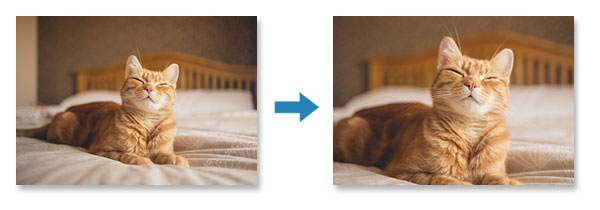
-
Selecteer de foto die u wilt bijsnijden in het scherm Afdrukinstellingen (Print Settings) en tik daarna op Afbeelding bewerken (Edit Image).
 Opmerking
Opmerking- Wanneer er meerdere foto's zijn, tikt u op

 (Terug/Volgende) of veegt u de miniaturen naar links of rechts om de foto die u wilt bijsnijden, naar boven
(Terug/Volgende) of veegt u de miniaturen naar links of rechts om de foto die u wilt bijsnijden, naar boven  te verplaatsen (Aantal).
te verplaatsen (Aantal).
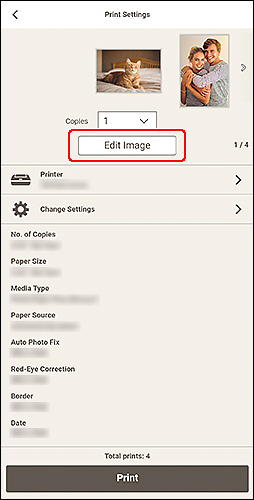
- Wanneer er meerdere foto's zijn, tikt u op
-
Tik op Bijsnijden (Crop).
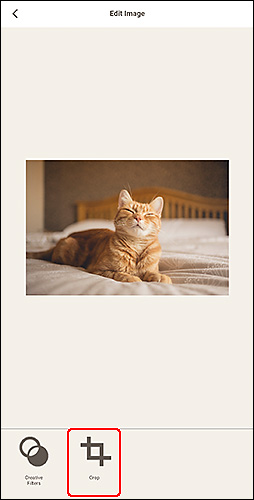
De weergave schakelt naar het scherm Bijsnijden (Crop).
-
U kunt de afbeelding vergroten/verkleinen of roteren terwijl u een voorbeeld van het resultaat bekijkt.
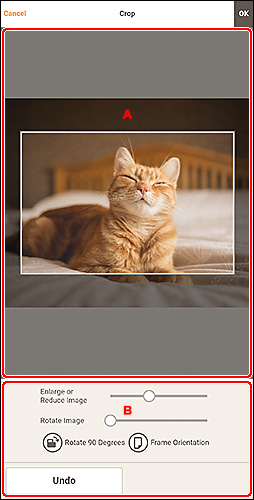
A: Voorbeeldgebied
Hier wordt een voorbeeld weergegeven van de afbeelding die wordt bijgesneden.
 Opmerking
Opmerking- U kunt het bijsnijdgebied opgeven door met de afbeelding te slepen.
B: Gebied met hulpmiddelen
- Afbeelding vergroten of verkleinen (Enlarge or Reduce Image)
- Versleep de schuifregelaar om de afbeelding naar wens te vergroten of te verkleinen.
- Afbeelding draaien (Rotate Image)
- Versleep de schuifregelaar om de afbeelding met de klok mee te draaien.
 90 graden draaien (Rotate 90 Degrees)
90 graden draaien (Rotate 90 Degrees)- Telkens wanneer u hierop tikt, draait u de afbeelding 90 graden rechtsom.
 Afdrukstand van kader (Frame Orientation)
Afdrukstand van kader (Frame Orientation)- Tik om de richting van het bijsnijdkader te schakelen tussen staand of liggend.
- Ongedaan maken (Undo)
- Hiermee herstelt u de afbeelding naar de staat voordat het werd bijgesneden.
-
Tik op OK rechtsboven in het scherm.
De weergave schakelt naar het scherm Afbeelding bewerken (Edit Image).
-
Tik op
 (Terug).
(Terug).De weergave schakelt naar het scherm Afdrukinstellingen.
